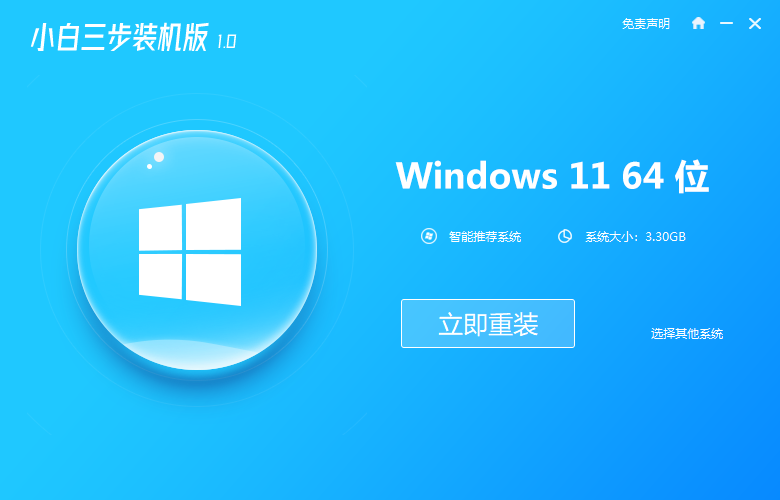简介:
Windows 11 是微软在 2021 年 10 月推出的最新操作系统,它以全新的用户界面和丰富的功能改善了用户体验。无论是家庭用户还是商业用户,Windows 11 的吸引力都不可小觑。对于许多科技爱好者和电脑下载火(xiazaihuo.com)来说,如何快速便捷地安装 Windows 11 已成为一个热门话题。我们将在这篇文章中详细介绍一键装 Windows 11 系统的方法,即使是零基础的用户也能轻松上手。

工具原料:
系统版本:Windows 11
品牌型号:Dell XPS 13 (2022), HP Spectre x360 (2022), Apple MacBook Air M1 (通过Boot Camp安装)
软件版本:Windows 11 安装助手,Rufus 3.20 或更高版本
一、准备工作
1、检查电脑配置
在安装 Windows 11 之前,确保您的电脑符合微软的最低系统要求。例如,要求具备兼容的64位处理器、4GB 内存、64GB 存储空间以及支持 DirectX 12 的显卡。此外,检查您的处理器是否支持 TPM 2.0 和安全启动,这在Windows 11的安装中至关重要。
2、备份重要数据
在进行任何操作系统的更换或安装时,备份您电脑中的重要文件至关重要。您可以使用外部硬盘、云存储(如 OneDrive或Google Drive)来存储文件,以确保数据安全。
二、制作Windows 11安装介质
1、使用Windows 11安装助手
从微软官方网站下载 Windows 11 安装助手。这款工具将自动帮助您检查系统兼容性、下载 Windows 11 镜像并进行安装。
联想电脑win11使用技巧提升你效率的小秘诀
联想电脑搭载Windows 11,以其卓越性能和创新设计为用户提供流畅体验。凭借最新操作系统,联想电脑优化了多任务处理和安全性能,满足商业与娱乐需求,是现代办公和家庭使用的理想选择。
2、使用Rufus制作安装U盘
如果您希望创建一个可启动的U盘,可以选择使用Rufus软件。首先,从官网上下载并安装 Rufus。接下来,插入一个至少8GB的U盘,并选择下载好的 Windows 11 ISO 镜像。在Rufus中选择该ISO文件,并点击“开始”。请注意,此操作将格式化您的U盘,请提前备份U盘中的数据。
三、安装Windows 11
1、从安装介质启动
将制作好的安装U盘插入电脑,并重启电脑。在启动时,选择U盘作为启动设备。一般情况下,可通过按F12(不同品牌可能有所不同)进入启动菜单选择启动设备。
2、进行Windows 11安装
电脑启动后,将进入Windows 11安装向导。按照提示,选择安装语言、时间和货币格式。接下来,点击“现在安装”,并输入产品密钥(若已有)。如果没有,则可以选择以后输入(如果正在进行升级,操作系统会自动激活)。
3、选择安装类型
选择“自定义安装”,以便在干净的硬盘上安装系统。在“你想把 Windows 安装在哪里?”的选项中,选择目标分区并点击“下一步”。接下来,Windows 11 将自动进行安装并重启数次。
内容延伸:
1、Windows 11 的新功能与优势
相比其前身Windows 10,Windows 11 在UI设计上做出了很大的改变,其中最引人注目的是全新的任务栏布局和开始菜单。此外,多桌面功能的优化及与微软Teams的整合,更贴近现代化办公需求。
2、常见安装问题及其解决方案
在安装Windows 11时,可能会遇到PCM必须支持 TPM 2.0等问题。了解这些要求并在BIOS 中进行相应调整,可以帮助解决这些问题。同时,若遇到安装卡住的问题,确认安装介质无误并重新启动可作为试图解决方案。
总结:
安装Windows 11并不需要高深的计算机知识,即便是初学者,通过本文提供的方法,也能轻松完成一键安装。随着技术的不断发展,Windows 11 将继续革新用户体验,使之更加友好和高效。希望这篇教程能帮助您无忧无虑地迈入Windows 11新世界。
以上就是电脑技术教程《一键装win11系统详细教程:零基础也能快速上手》的全部内容,由下载火资源网整理发布,关注我们每日分享Win12、win11、win10、win7、Win XP等系统使用技巧!Win11显示秒针快速设置指南:从入门到精通
Windows 11新增了显示秒针的功能,提升用户体验,通过简单设置即可在任务栏时钟上看到秒针动态。此功能对需要精确时间管理的用户尤为实用,进一步完善了系统的时间显示功能。了解更多设置详情,优化您的Windows 11使用体验。